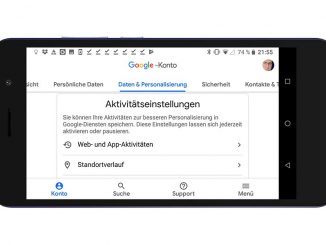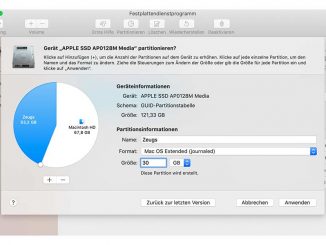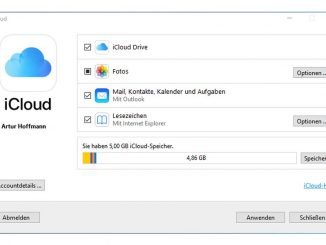Smartphone-Fotos lassen sich auf dem Handy bearbeiten, so dass Sie häufige Fotofehler sofort beseitigen können. Wir zeigen, wie Sie Fotos begradigen und zuschneiden.
Beim Fotografieren gehört das Schräghalten der Kamera zu den häufigsten Fehlern. Das ist beim Fotografieren mit dem Smartphone nicht anders. In vielen Fällen ist man beim Fotografieren zudem einfach zu weit weg vom Motiv, das man aufnehmen will. Dadurch ist das aufgenommene Motiv dann zu klein und/oder schief. Besonders auffällig ist dies bei Mauern und anderen Linien im Bild, die horizontal verlaufen. Diese Bildfehler sind auch von Laien sofort zu sehen. Mit ein paar Handgriffen lassen sich diese Bildfehler aber zum Glück schnell beheben, so dass schräge Motive schnell der Vergangenheit angehören.
Schräges Fotomotiv begradigen
Das Begradigen von Bildern ist mit der App Google Fotos sehr schnell erledigt. Google Fotos gehört zu den Standard-App von Android und ist auf jedem Android-Smartphone im Regelfall bereits vorinstalliert. Mit der Google-Fotos-Funktion „Beschneiden und drehen“ bekommen Sie jedes schiefe Bild wieder ins Lot. Das Werkzeug dafür öffnen Sie in der Foto-Vollbildansicht über das Bearbeiten-Symbol mit den drei Reglern. Tipp: Hier kann eventuell auch die Filteroption „Automatisch“ schiefe Bilder bereits korrekt ausrichten.
Für das manuelle Anpassen tippen Sie auf das Crop-Symbol in der Mitte. Bewegen Sie den Finger über die Winkelskala unter dem Bild. In 90-Grad-Schritten drehen Sie das Bild mit dem Button ganz rechts. Bestätigen Sie den Vorgang mit „Fertig“.
Fotos auf dem Smartphone zuschneiden
Jedes Foto lässt sich beliebig aufpeppen. Oft reicht es schon aus, einfach nur einen Motivausschnitt zu wählen. So ist auf dem neuen Foto nur der spannendste Bildausschnitt zu sehen. Dazu skalieren und bewegen Sie den Bildausschnitt auf Ihrem Smartphone im eingeblendeten Vorschaurahmen mit den Fingern. Tippen Sie auf das Icon links, um das Rahmen- bzw. Bildformat zu ändern. Bestätigen Sie Ihre Änderungen mit „Fertig“, und speichern Sie das fertig bearbeitete Bild.